Pamätná fotografia je dokonalánačasovanie na zachytenie úplnej podstaty okamihu. Mnoho skvelých fotografií je zničených predmetmi alebo inými ľuďmi, ktorí tam nemali byť. Možno sa vás niekto pokúšal bombardovať v pozadí, alebo si len chcete, aby bol nejaký spôsob, ako sa škaredý nákladný automobil vzdialil skôr, ako sa urobí obrázok. Na odstránenie týchto kazov môžete samozrejme použiť aplikáciu Photoshop alebo iné nástroje pre stolné počítače, ale mnohí sa obťažujú prekonať všetky problémy, ak bol obrázok nasnímaný telefónom. Ak vlastníte zariadenie so systémom Windows Phone, Najchytrejší guma poskytuje najjednoduchší spôsob odstránenia nechcených častí akejkoľvek fotografie. Vďaka funkcii priblíženia a „ochrany“, ktoré ponúka aplikácia, získate tiež možnosť dôkladné úpravy fotografií.

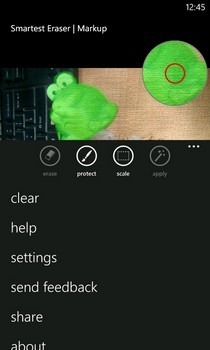
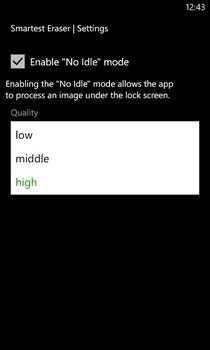
Aplikácia zobrazí sprievodcu krok za krokomspustite ho, aby ste sa oboznámili s použitím. Tieto tipy si tiež môžete pozrieť kedykoľvek neskôr kliknutím na tlačidlo „pomoc“, ktoré sa nachádza v dolnej ponuke. Ak chcete začať, načítajte fotografiu z priečinka s fotoaparátom alebo z iného albumu do svojho zariadenia klepnutím na ikonu obrázka uprostred dolného panela. Najprv priblížte čo najviac nežiaduci objekt. Smartest Eraser podporuje gesto „pinch to zoom“, ale pred použitím musíte stlačiť tlačidlo „scale“.
Smartest Eraser má dva kefy: „Vymazať“ a „chrániť“. Najskôr by ste mali používať ochranu, pretože každá časť fotografie, ktorá je na nej označená, zostane v upravenej verzii. To však neznamená, že pred vymazaním jej častí musíte chrániť celú fotografiu, pretože táto kefa je navrhnutá na použitie iba v okolitej oblasti odstraňovaného objektu a žiadne úplne nedotknuté časti sa z obrázka nevyberú. Tlačidlo späť by bolo v aplikácii naozaj užitočné, ale úpravy nie sú príliš náročné, pretože použitie vymazania a ochrany nezmení obrázok, kým nestlačíte tlačidlo „použiť“. Smartest Eraser zaberá trochu času pri spracovaní zmien, ale môžete to zmeniť pomocou výberu nižšej úrovne kvality pre výstupné obrázky. Aplikácia má schopnosť pokračovať v spracovávaní na pozadí, aj keď je obrazovka uzamknutá.
Po dokončení spracovania stes možnosťou vybrať si z rozšírenej alebo orezanej verzie fotografie, ktorá neobsahuje vymazané časti. Podľa našich skúseností vyzerá orezaná kópia lepšie, ale výsledok sa môže líšiť. Tieto výstupné fotografie potom môžete uložiť do priečinka s fotoaparátom alebo zdieľať cez Facebook.
Smartest Eraser funguje na zariadeniach Windows Phone 7 aj Windows Phone 8 a dá sa zadarmo stiahnuť pomocou odkazu na odkaz uvedený nižšie.
Stiahnite si Smartest Eraser pre Windows Phone













Komentáre